In diesem Artikel wird erläutert, wie Sie die Position verschieben können, an der eine Spalte in einer Liste oder Bibliothek angezeigt wird.
Informationen zum Verwalten von Listen oder Bibliotheken mit einer großen Anzahl von Listenelementen finden Sie unter Verwalten großer Listen und Bibliotheken in SharePoint.
Ändern der Reihenfolge der Anzeige von Spalten
-
Wechseln Sie zu der Bibliothek oder Liste, die Sie um eine oder mehrere Spaltenpositionen verschieben möchten.
-
Wählen Sie die Überschrift der Spalte aus, die Sie verschieben möchten, und ziehen Sie sie dann, und legen Sie sie an die entsprechende Position ab.
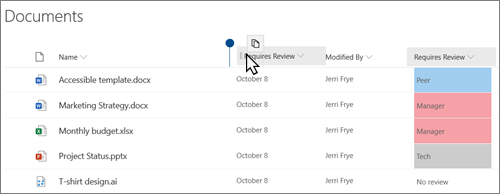
-
Sie können auch den Nach-unten-

Ändern der Reihenfolge der Spalten
-
Wenn die Liste oder Bibliothek noch nicht geöffnet ist, wählen Sie deren Namen auf der Seite oder in der Schnellstartliste aus.
Wenn der Name Ihrer Liste oder Bibliothek nicht auf einer Seite angezeigt wird, wählen Sie Einstellungen

-
Wählen Sie im Menüband die Registerkarte Liste oder Bibliothek aus.
-
Wählen Sie in der Gruppe Ansichten verwalten die Option Ansicht ändern aus.
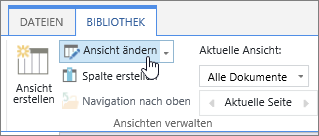
-
Wählen Sie für den Spaltennamen, den Sie ändern möchten, im Abschnitt Spalten auf der Seite Ansicht ändern den Pfeil nach unten unter Position von links aus.
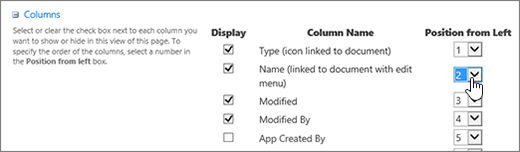
-
Wiederholen Sie Schritt 4, um die Reihenfolge aller Spalten zu ändern, die Sie verwenden möchten, und klicken Sie dann auf OK.










